Cómo habilitar Night Light en Windows 10

Presentación de Night Light para Windows 10. En este artículo, explicamos cómo habilitar esta nueva característica importante que ayuda a reducir la fatiga visual y fomenta mejores patrones de sueño.
Night Light es una nueva característica de Windows 10introducido con la actualización de Windows 10 Creators. Night Light está diseñado para filtrar la luz azul dañina de la pantalla de su computadora y reemplazarla con colores más cálidos que reducen la fatiga visual y lo ayudan a dormir. Es una gran característica que incluso admite un horario, algo que anteriormente solo se podía hacer usando aplicaciones de terceros como f.lux.
Habilitar Night Light para Windows 10
1. Haga clic en Inicio> Configuración> Sistema> Pantalla> Activar Luz de noche
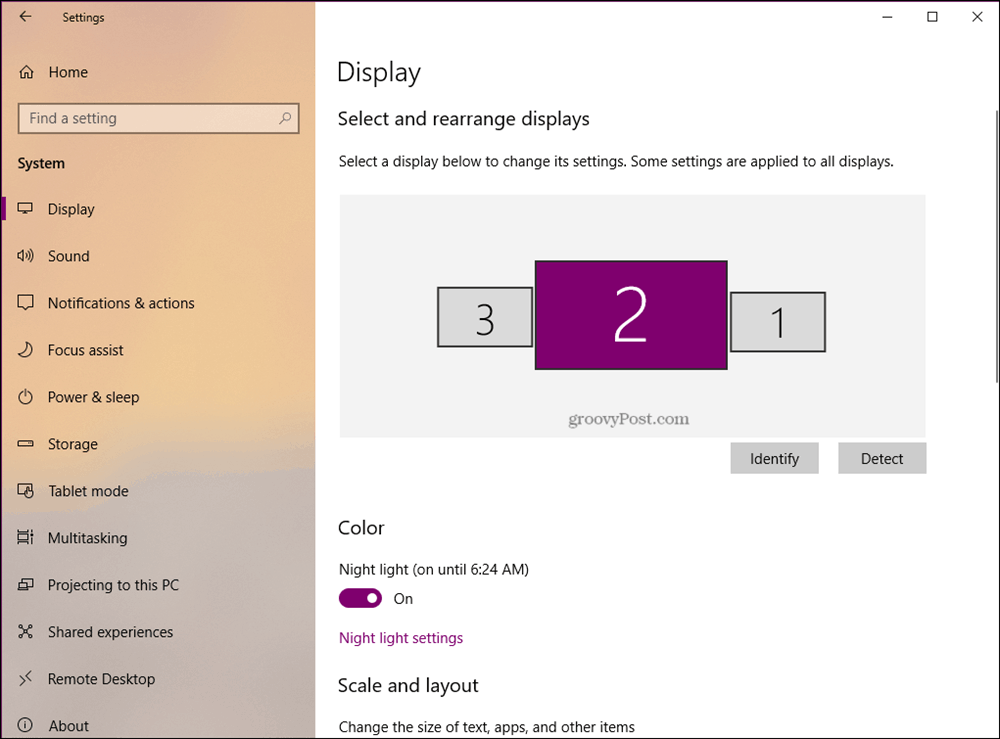
2. Haga clic en Configuraciones de luz nocturna para ajustar aún más su configuración, incluida la temperatura de color y la programación
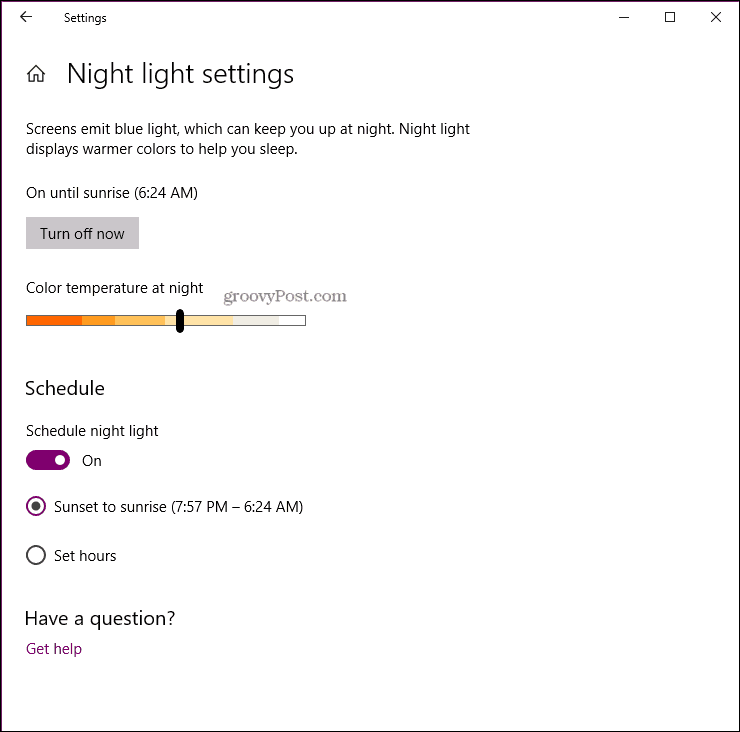
3. Una vez que se haya habilitado Night Light, también puede activarlo desde el Centro de actividades: Tecla de Windows + A> haga clic en el Luz de noche loseta.
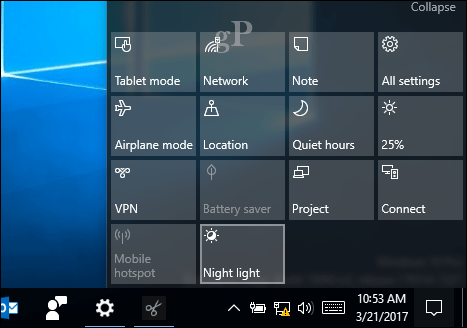
Para mí, los beneficios son claros; trabajando en frentede una computadora todo el día, puede afectar su salud; es genial ver características como la luz azul disponibles de fábrica para que su experiencia informática sea más cómoda. Si su versión de Windows 10 no tiene luz nocturna, todavía recomendamos f.lux. Es gratis y existe desde hace mucho tiempo.
¿Sabías? El año pasado, Apple presentó el soporte Night Shift o Blue Light en iOS 9. Echa un vistazo a nuestro artículo para aprender cómo controlarlo en tu móvil.










Deja un comentario